Dúvidas sobre algum produto?

Olá, pessoal!
Seja bem-vindo(a) a mais um vídeo da LojaMundi.
Hoje vamos aprender como configurar o GW 208 O - Intelbras.
O primeiro passo é conectar o equipamento na porta WAN na mesma rede do seu computador. Ela é DHCP e será atribuído um IP que o seu roteador o oferecer.
No nosso exemplo, o ip atribuído foi 192.168.0.202. O usuário é admin e a senha admin
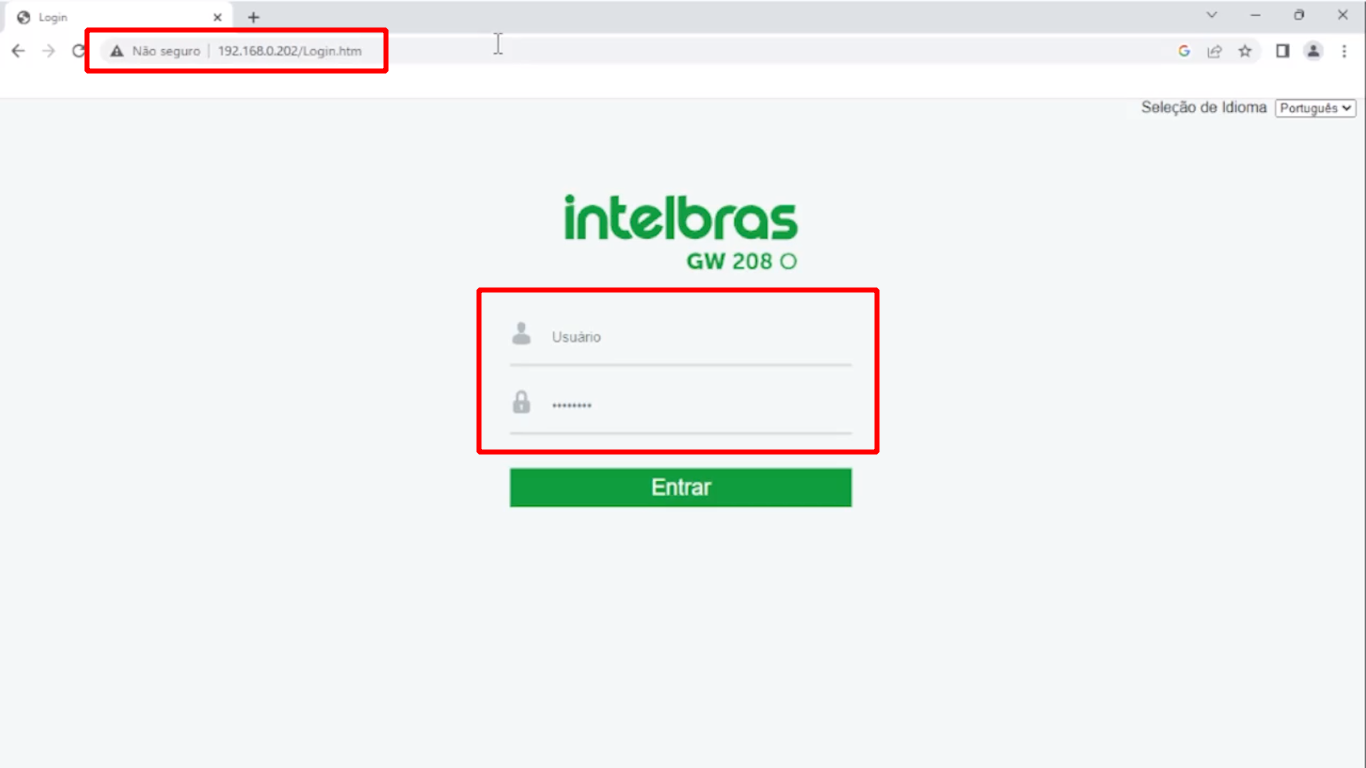
Ao logar no aparelho, clique em Assistente de configuração rápida.
Em modo de rede selecione a opção Bridge marque a opção Use o seguinte endereço IP, informe os dados de endereço estático do equipamento referente a sua rede local (Endereço de IP, Máscara de Sub-rede e Gateway padrão).
Informe também o Servidor DNS primário e secundário.
Por fim, clique em Próximo.
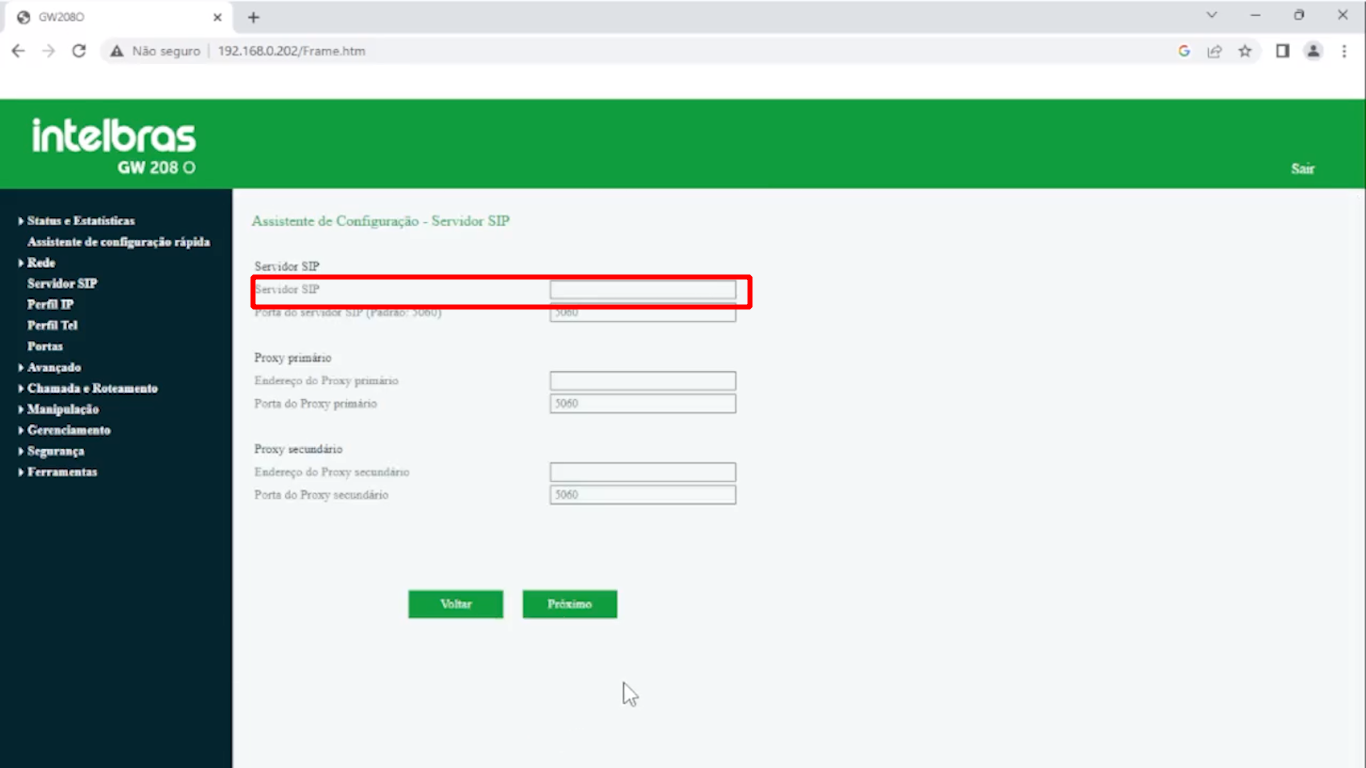
Informe o endereço do seu servidor no campo Servidor SIP.
Clique em Próximo.
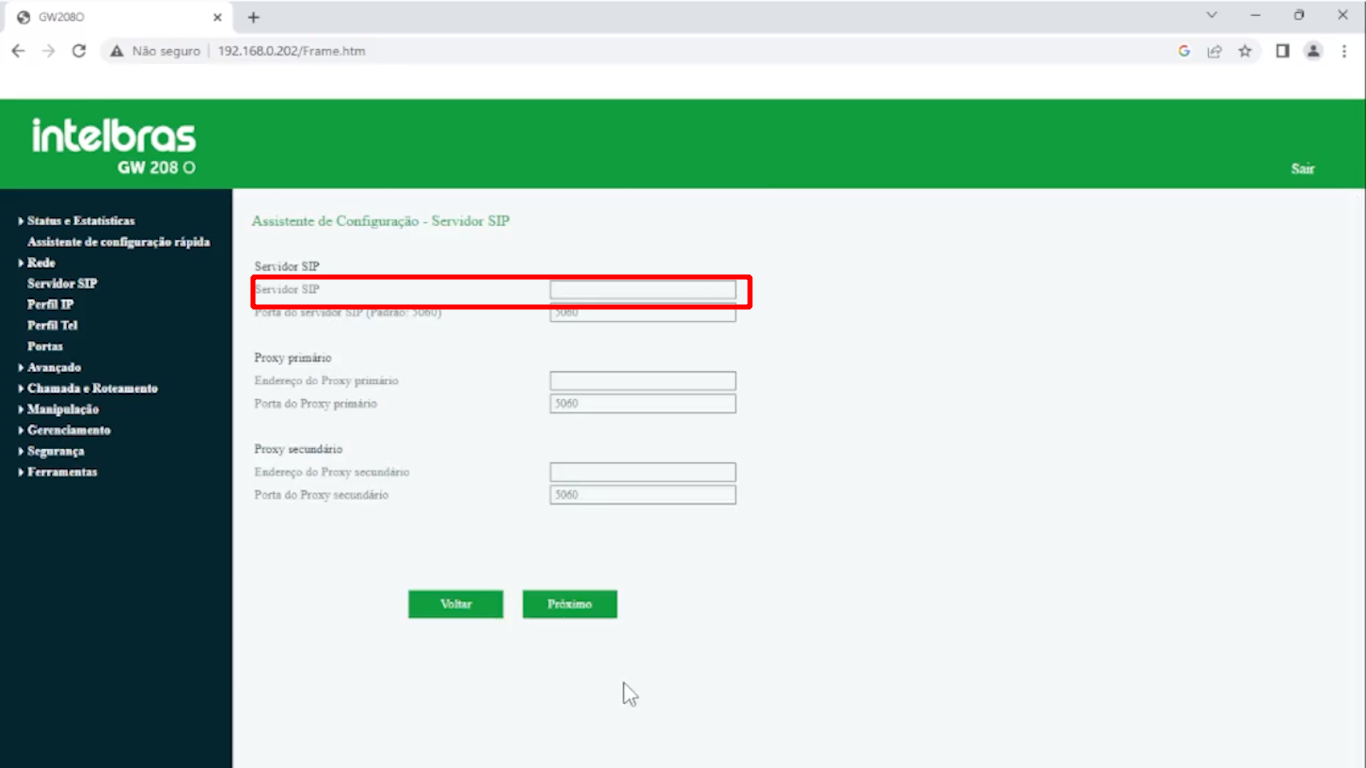
Na próxima guia, clique em Adicionar para inserirmos os dados da nossa conta SIP.
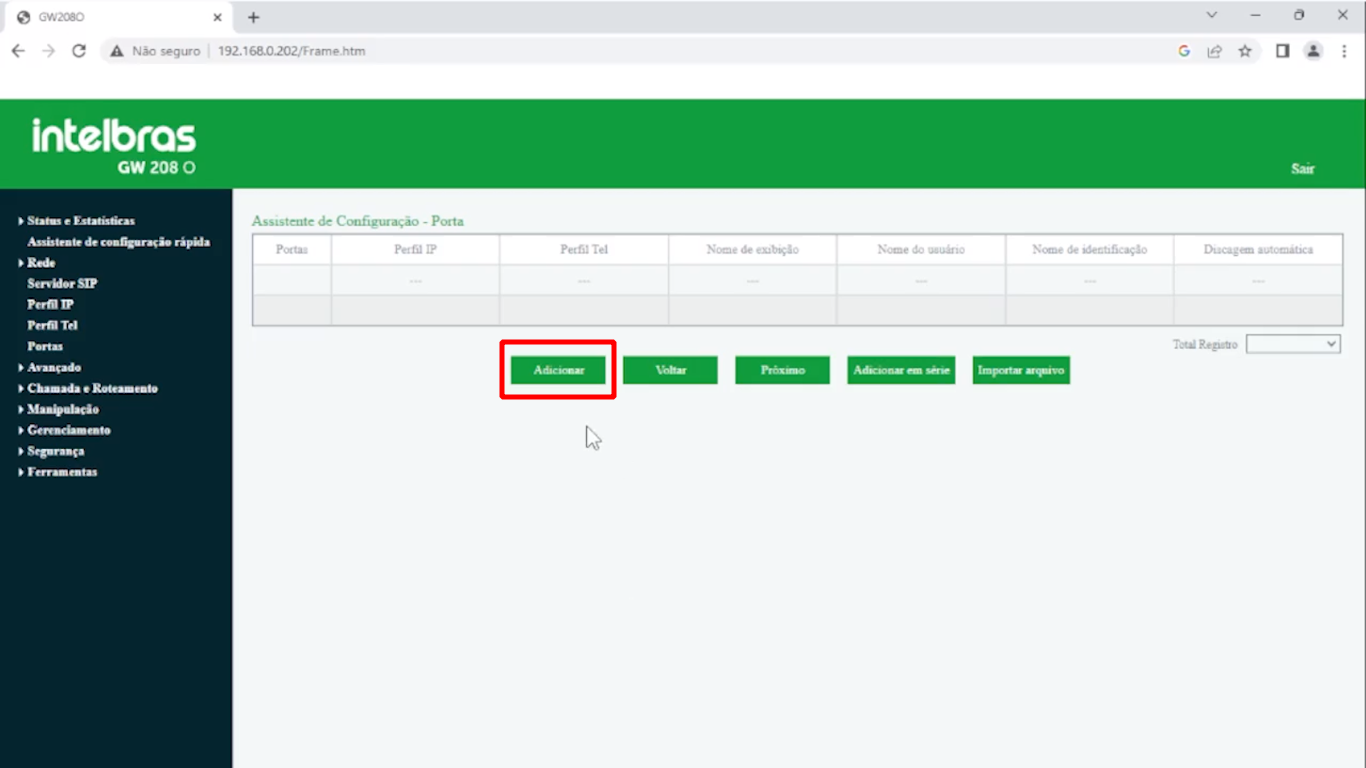
Agora, vamos informar os dados da conta SIP.
Em portas: selecione a porta 0.
Registro: Ativado
Perfil IP: 0 <default> (servidor IP configurado no passo anterior)
Nome de exibição, Nome do usuário e Nome de identificação: coloque o ramal que será utilizado
Senha: informe a senha do ramal em questão
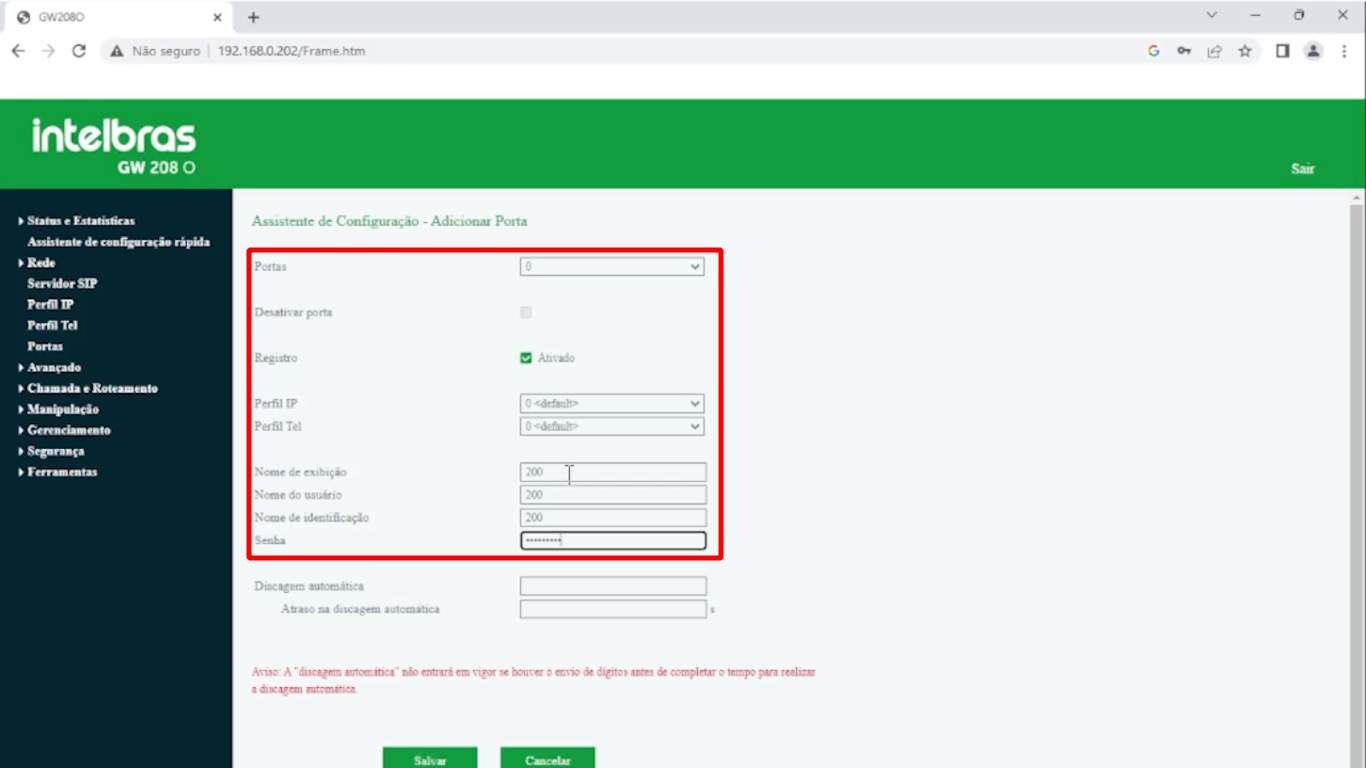
Na guia Status das portas, se os dados foram inseridos corretamente, no campo Status do usuário deve constar como Registrado. Neste momento, o equipamento já está apto para receber e efetuar ligações na porta 0.
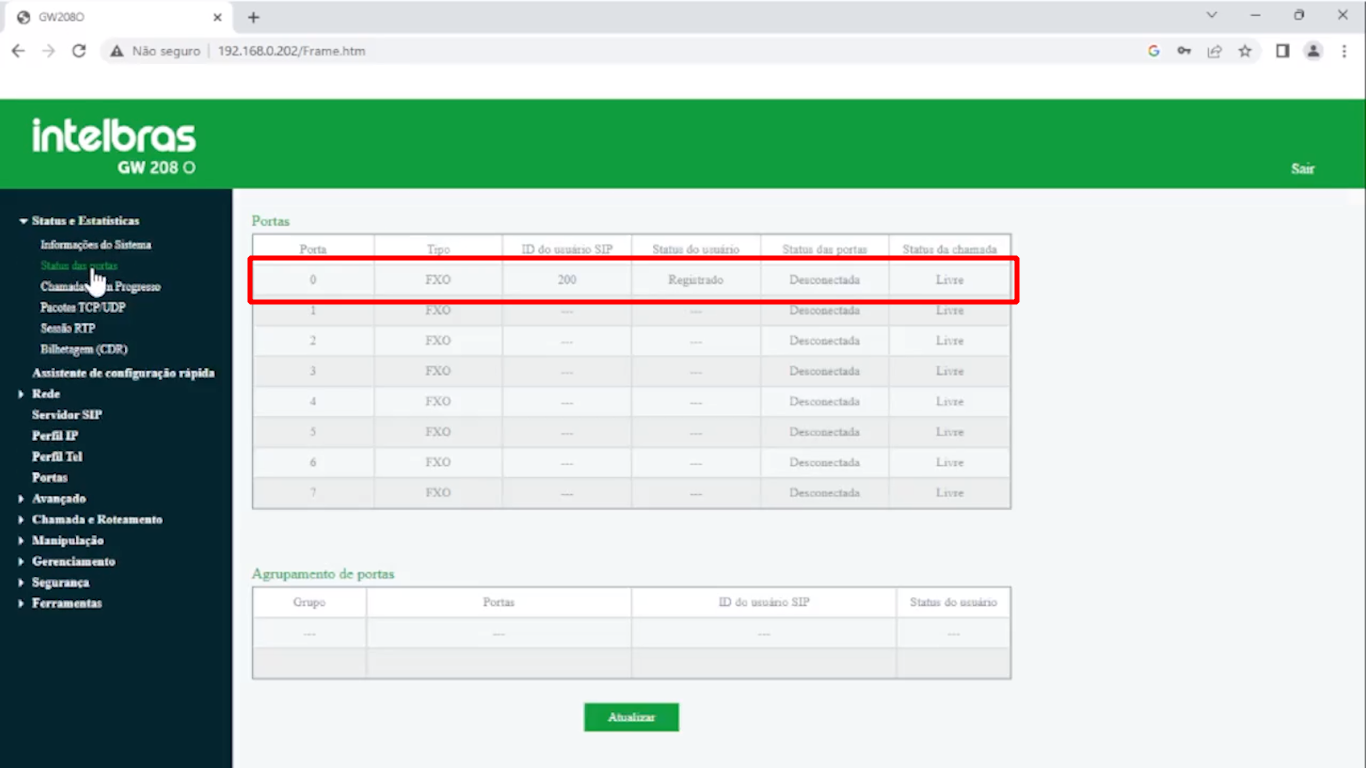
Uma vez que o equipamento está registrado, precisamos criar as rotas.
Vamos criar a rota de entrada, para isso, navegue até o menu Chamada e Roteamento e selecione Roteamento Tel>IP/Tel.
Indíce: 127
Descrição: coloque a porta referente
Entrada: Porta 0 (selecione a porta que está sendo configurada no momento)
Origem: qualquer
Destino: qualquer
Saída: Servidor SIP (configurado no passo anterior)
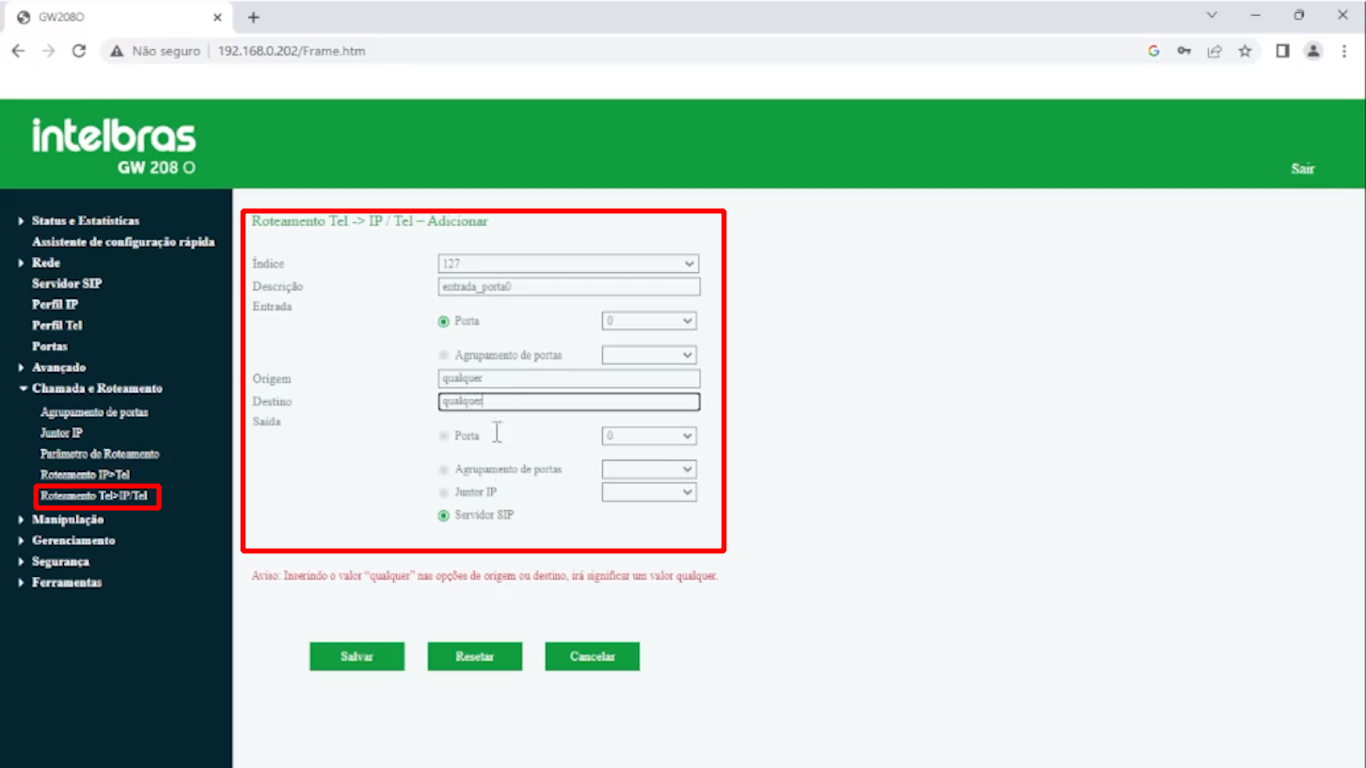
Agora vamos criar a rota de saída, navegue até o menu Chamada e Roteamento e selecione Roteamento IP>Tel.
Indíce: 127
Descrição: coloque a porta referente
Entrada: Servidor SIP
Origem: qualquer
Destino: qualquer
Saída: Porta 0 (selecione a porta onde as ligações dessa origem sairão)
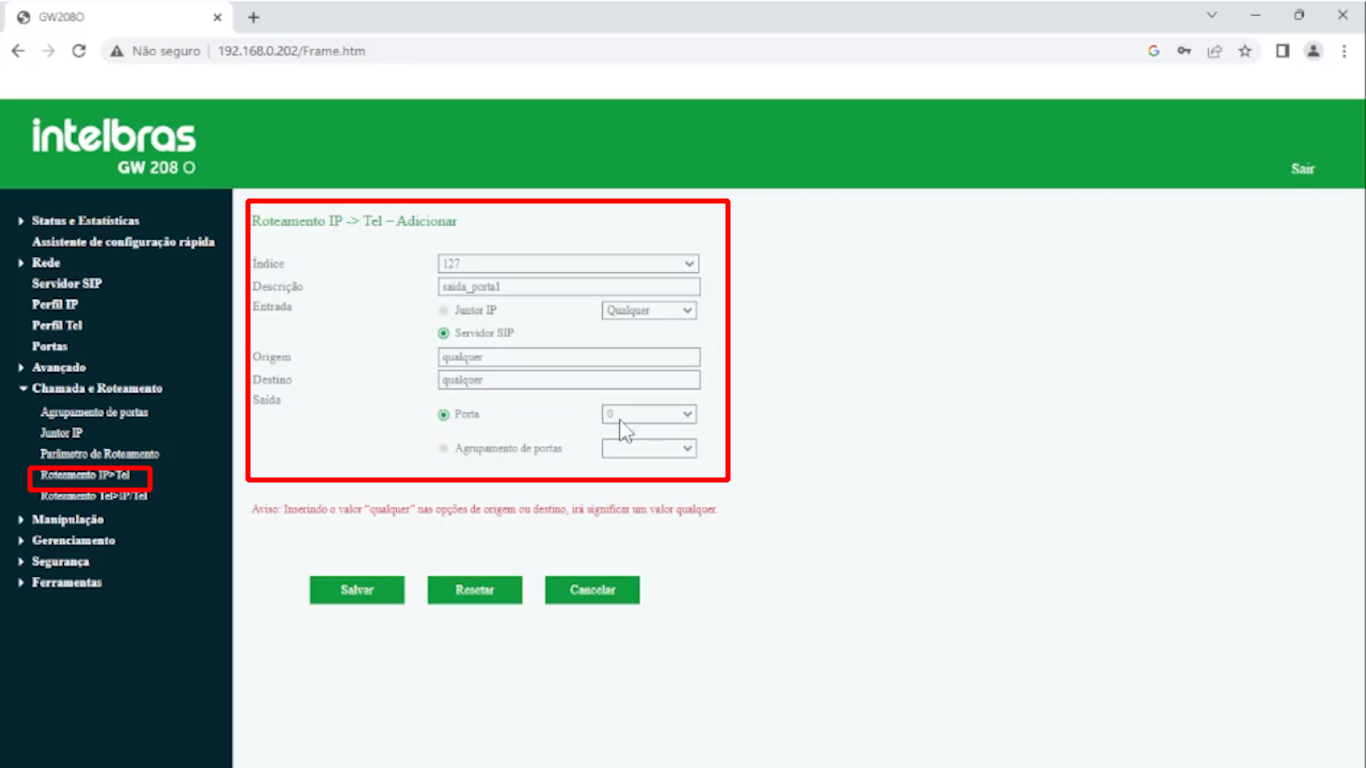
Ou se preferir ...
Assista ao Tutorial na Versão Vídeo

ENTRE EM CONTATO COM A LOJAMUNDI.







